A është e turbullt kamera e telefonit tuaj? Provoni këto 14 rregullime

Kamera e telefonit tuaj mund të prodhojë fotografi të paqarta. Provoni këto 14 rregullime për të përmirësuar cilësinë e imazheve tuaj.
Për çdo shërbim të thirrjeve zanore dhe video, është padyshim e rëndësishme që shërbimi të ketë akses në pajisjet e duhura audio dhe video. Realisht, shumica e njerëzve kanë vetëm një kamerë të vetme të lidhur me kompjuterin e tyre, kështu që parazgjedhja e kamerës së duhur të internetit në përgjithësi nuk është aq problematike. Megjithatë, shumë kompjuterë kanë një sërë pajisjesh të mundshme hyrëse audio, dhe nëse shërbimi paracakton përdorimin e një të gabuar, kjo mund të jetë e bezdisshme.
Shumë modele të kamerave të internetit vijnë me një mikrofon të integruar, i cili shërben drejtpërdrejt për tregun e njerëzve që nuk kanë ose duan të marrin një kufje për të komunikuar me zë dhe video. Megjithatë, shumë përdorues do të kenë një kufje me mikrofon të bashkangjitur. Këto mikrofona me kufje janë përgjithësisht të një cilësie më të mirë se mikrofonat me kamerë në internet dhe kanë më pak zhurmë në sfond, sepse janë më afër gojës suaj. Një grup i vogël përdoruesish mund të kenë edhe një mikrofon të pavarur me cilësi të lartë që ata preferojnë ta përdorin.
Edhe nëse keni një kamerë të vetme të lidhur me kompjuterin tuaj, mund të keni të instaluar softuer që mund të marrë atë burim të kamerës së internetit, të aplikojë disa filtra ose sfonde, etj, dhe më pas të nxjerrë një furnizim të dytë të kamerës virtuale. Nëse është kështu, mund të keni shumë burime video me kamerë në internet për të zgjedhur, pavarësisht se keni një kamerë të vetme.
Nëse keni opsione të shumta të hyrjes audio dhe video, sigurisht që dëshironi të përdorni atë të duhurin, edhe pse kjo mund të mos jetë e njëjtë çdo herë. Për të qenë në gjendje të konfiguroni se cilat pajisje dëshironi të përdorni në Google Duo, duhet të shkoni te cilësimet. Për ta bërë këtë, klikoni në ikonën e rrotës së dhëmbit, të emërtuar "Cilësimet", në këndin e sipërm djathtas.

Klikoni në ikonën e rrotës së dhëmbit të etiketuar "Cilësimet", në këndin e sipërm djathtas.
Në cilësimet, klikoni në "Burimet" për të hapur dritaren kërcyese për të kontrolluar zgjedhjen e pajisjes suaj hyrëse.
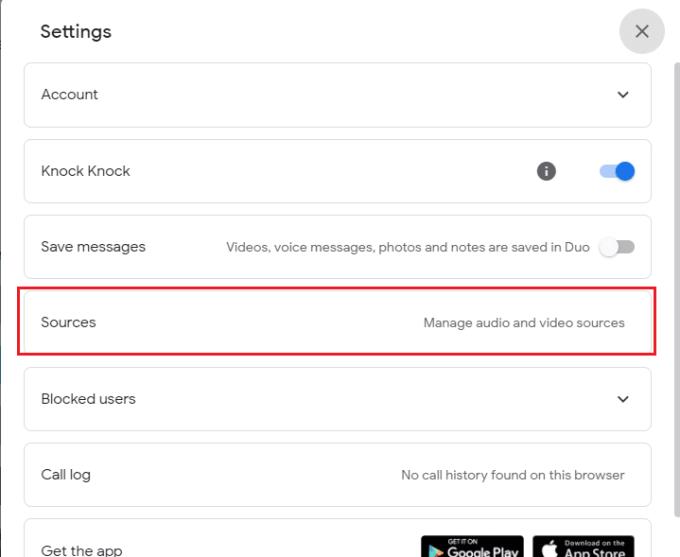
Klikoni në "Burimet" për të hapur dritaren e zgjedhjes së pajisjes hyrëse.
Në dritaren kërcyese "Cilësimet e burimit", zgjidhni se ka tre kuti me zbritje, të cilat nga lart poshtë përdoren për të zgjedhur se cilën kamerë, mikrofon dhe altoparlantë dëshironi të përdorni. Klikoni në secilën nga kutitë me zbritje dhe zgjidhni pajisjen që dëshironi të përdorni. Pasi të jeni të kënaqur me zgjedhjen e pajisjes tuaj, klikoni "U krye" për të ruajtur.
Këshillë: Nëse nuk e keni bërë më parë këtë, do t'ju duhet të jepni leje që faqja e internetit e Google Duo të ketë akses në mikrofonin dhe kamerën tuaj nëpërmjet dritareve automatike, më pas rifresko faqen që kjo të funksionojë. Në disa raste, madje mund t'ju duhet të mbyllni dhe rinisni shfletuesin.
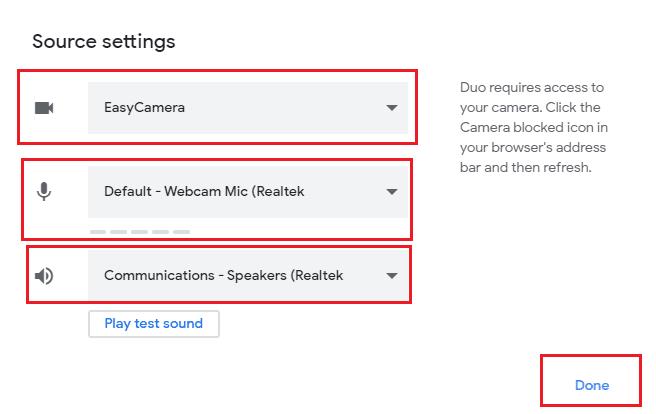
Përdorni kutitë e lëshimit për të zgjedhur cilat pajisje hyrëse dëshironi të përdorni.
Në aplikacionet e komunikimit me zë dhe video, herë pas here mund t'ju duhet të konfiguroni burimet e hyrjes që përdor shërbimi. Duke ndjekur hapat në këtë udhëzues, mund të konfiguroni pajisjet hyrëse që dëshironi të përdorni për shërbimin Google Duo.
Kamera e telefonit tuaj mund të prodhojë fotografi të paqarta. Provoni këto 14 rregullime për të përmirësuar cilësinë e imazheve tuaj.
Mësoni si të vendosni nënshkrimin tuaj në një dokument të Microsoft Word shpejt dhe lehtë. Kjo përfshin mundësitë për nënshkrim elektronik dhe dixhital.
Mësoni si të ndryshoni gjuhën në Netflix për të përmirësuar përvojën tuaj të shikimit dhe të aksesoni përmbajtjen në gjuhën tuaj të preferuar. Abonohuni në Netflix sot!
Në këtë artikull, ne do t'ju tregojmë gjithçka rreth basketbollit, tenisit dhe futbollit dhe dimensionet e rëndësishme të fushave sportive.
Merrni këshilla se çfarë të bëni me televizorin tuaj të prishur që nuk mund të rregullohet, nga shitja dhe riciklimi deri te projektet DIY.
Mos harroni kurrë një ditëlindje me ndihmën e Facebook. Shihni se ku mund të gjeni ditëlindjen e dikujt që të mund ta dërgoni dhuratën në kohë.
Është e lehtë të gjesh të gjitha fotot dhe videot që ke ngarkuar në llogarinë tënde të Google Photos. Google Photos ofron disa mënyra për tju ndihmuar të gjeni fotot tuaja.
Rezultati i Snapchat (i quajtur ndryshe Snap Score) përshkruan pikët e grumbulluara bazuar në shpeshtësinë e ndërveprimeve me përdoruesit e tjerë në aplikacionin e mesazheve dhe rrjeteve sociale. Në këtë postim, ne do të theksojmë elementët që përbëjnë sistemin e pikëve të Snapchat.
A po kërkoni për një mundësi të zbatueshme për pritjen e faqes në internet? Mësoni ndryshimin midis një serveri të dedikuar kundrejt një serveri të përbashkët pritës.
Më pëlqen t'i argëtoj fqinjët e mi duke ndryshuar rrjetin tim Wi-Fi me emra të ndryshëm qesharak. Nëse po kërkoni ide për një emër qesharak Wi-Fi, këtu







